Публикация портов IaaS OpenNebula
Если вы используете встроенный Service Virtual Router, следуйте инструкции ниже. Если вы используете собственный сетевой аплайнс, следуйте процедуре настройки сетевой ОС вашего аплайнса.
Публикация портов выполняется сетевой функцией Load Balancer встроенного виртуального маршрутизатора, который использует для этого компоненты IPVS.
Страница перечня виртуальных машин
На странице Instances > VMs выберите виртуальную машину, соответствующую развёртыванию виртуального маршрутизатора. Также её можно найти в разделе VMs в параметрах виртуального маршрутизатора.
Страница параметров виртуальной машины
В окне параметров виртуальной машины перейдите в раздел Conf и нажмите Update Configurtaion.
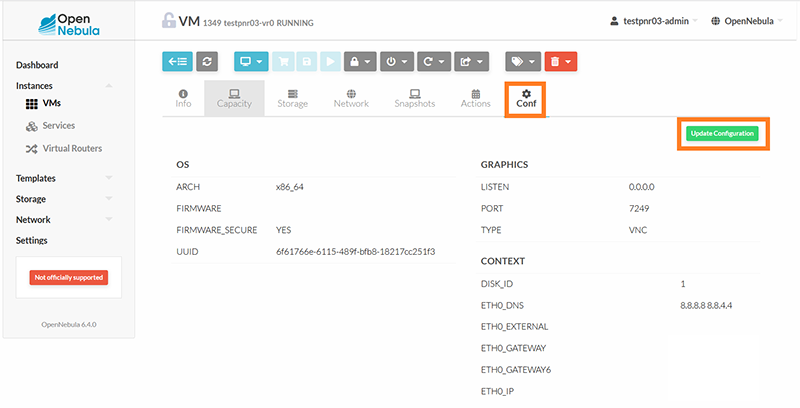
Страница контекста виртуальной машины
На странице параметров виртуальной машины перейдите в раздел Context и воспользовавшись редактированием полей на вкладке Custom Vars в режиме Wizard или редактируя непосредственно конфигурацию в режиме Advanced задайте значения параметров:
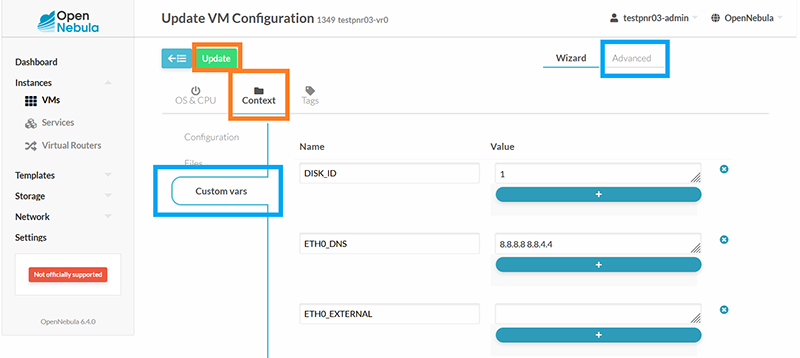
ONEAPP_VNF_LB0_IP = "Публичный_IP",
ONEAPP_VNF_LB0_METHOD = "NAT",
ONEAPP_VNF_LB0_PORT = "Публичный_порт",
ONEAPP_VNF_LB0_PROTOCOL = "Протокол",
ONEAPP_VNF_LB0_SERVER0_HOST = "Внутренний_IP",
ONEAPP_VNF_LB0_SERVER0_PORT = "Внутренний_порт",
ONEAPP_VNF_LB_ENABLED = "YES",
Параметр «Протокол» может иметь значения: TCP, UDP, BOTH
Для каждой публикации необходимо выбирать новый экземпляр балансировщика (виртуального сервера в терминах IPVS): LB0, LB1 и т.д.
Например, для публикации SSH сервера 10.1.1.100 на внешнем адресе 198.51.100.100:
ONEAPP_VNF_LB0_IP = "198.51.100.100",
ONEAPP_VNF_LB0_METHOD = "NAT",
ONEAPP_VNF_LB0_PORT = "22",
ONEAPP_VNF_LB0_PROTOCOL = "TCP",
ONEAPP_VNF_LB0_SERVER0_HOST = "10.1.1.100",
ONEAPP_VNF_LB0_SERVER0_PORT = "22",
ONEAPP_VNF_LB_ENABLED = "YES",
После завершения редактирования параметров нажмите Update.
Подробнее о настройке сетевой функции Load Balancer: https://docs.opennebula.io/appliances/service/vnf.html#lb-loadbalancer

Не нашли инструкцию?
Заполните форму, и наш специалист свяжется с вами.
Мы дополним информацию и ответим на ваш вопрос.
Оставить заявку






























